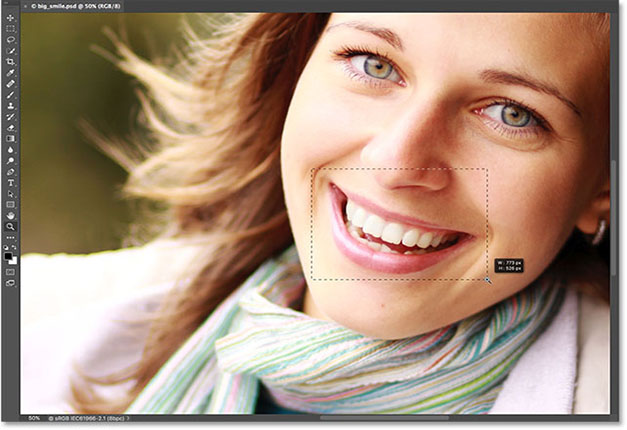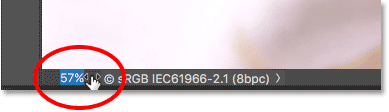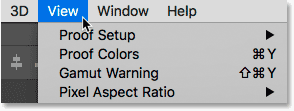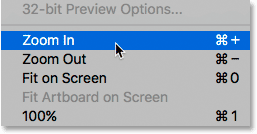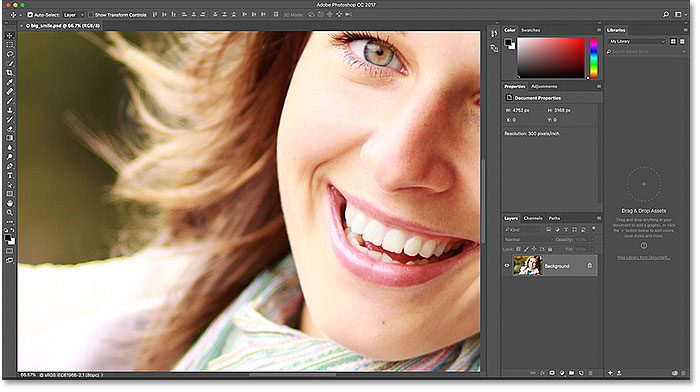مقدمه
سلام و درود خدمت همراهان همیشگی سایت پی وی لرن . با آموزش فتوشاپ .در جلسه قبل مبحث زوم تصاویر در نرم افزار photoshop رو آغاز نمودیم. در این قسمت نیز مبحث حرکت و زوم تصاویر در photoshop رو ادامه خواهیم داد.
حرکت و زوم تصاویر در photoshop
تغییر سطح زوم با اسلایدر Scrubby
یکی دیگر از ترفندهای بزرگ برای استفاده از جعبه سطح زوم این است که مقدار آن را با استفاده از نوار لغزنده Scrubby فتوشاپ تغییر دهیم. ماوس خود را روی جعبه ورودی قرار دهید، سپس (Ctrl (Win) / Command (Mac را از روی صفحه کلید فشار دهید و نگه دارید.
مکان نما ماوس به یک آیکون اسلایدر Scrubby تبدیل می شود (دست کوچکی با فلش سمت چپ و راست). روی جعبه ورودی کلیک کنید و دکمه ی ماوس را پایین نگه داشته و برای افزایش یا کاهش مقدار از ۱٪ به سمت چپ یا راست بکشید.
یا (Shift+Ctrl (Win) / Shift+Command (Mac را فشار دهید و برای تغییر مقدار تا ۱۰٪ بکشید.
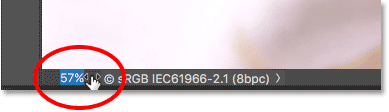
حرکت و زوم تصاویر در photoshop
تغییر سطح زوم با استفاده از اسلایدر Scrubby
گزینه های منوی View
راه دیگری برای تغییر سطح زوم تصویر، از منوی View در Menu Bar در بالای صفحه است. در این جا چند گزینه با هم گروه بندی شده اند که اندازه نمایش تصویر را کنترل می کنند:
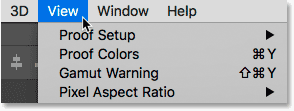
حرکت و زوم تصاویر در photoshop
باز کردن منوی View در Menu Bar
دستور Zoom In و Zoom Out
دو گزینه اول، Zoom In و Zoom Out، ساده ترین هستند. Zoom In را برای بزرگنمایی یا Zoom Out را برای گوچک نمایی انتخاب نمایید. که موارد بسیار پایه ای هستند:
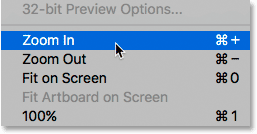
زوم تصاویر در نرم افزار photoshop
گزینه های Zoom In و Zoom Out در زیر منوی View
Zoom In و Zoom Out تدریجی
هر بار که از طریق منوی View دستور Zoom In را انتخاب می کنید، فتوشاپ با افزایش اندازه های معین، بیش تر در تصویر زوم می کند. به عنوان مثال، اگر شما در حال مشاهده یک تصویر در سطح زوم ۲۵٪ هستید، سپس Zoom In را انتخاب می کنید، تصویر را به ۳۳٫۳۳٪ زوم می کنید. دوباره آن را انتخاب کنید تا ۵۰٪، سپس ۶۶٫۶۷٪، و سپس ۱۰۰٪ زوم کنید.
البته، شما می توانید زوم را به راحتی بیش از ۱۰۰٪ نیز ادامه دهید. در حقیقت، فتوشاپ به ما اجازه می دهد تمام مسیر را تا ۳۲۰۰٪ زوم کنیم. همین امر برای فرمان Zoom Out نیز صادق است. هر زمانی که Zoom Out را انتخاب می کنید، یک مرحله از تصویر کوچکتر می شوید.
Zoom In و Zoom Out از طریق صفحه کلید
دستورات Zoom In و Zoom Out در فتوشاپ بسیار مفید هستند. مگر این که شما زمان زیادی نداشته باشید تا بخواهید به سمت بالا یعنی منوی View بروید. در عوض، اگر به سمت راست گزینه های Zoom In و Zoom Out بروید، خواهید دید که هر کدام از آن ها، میانبرهای صفحه کلید خود را دارند. این دو میانبر بسیار ارزشمند هستند، زیرا شما همیشه در کارهای فتوشاپ از آن ها استفاده می کنید.
برای بالا بردن سرعت زوم روی تصویر خود، در ویندوز کامپیوتر، کلید Ctrl را در صفحه کلید خود فشار داده و نگه دارید و علامت پلاس (+) را فشار دهید. در مک، دکمه Command را فشار داده و نگه دارید و علامت + را فشار دهید. برای کوچک کردن، بر روی ویندوز کامپیوتر، کلید Ctrl خود را فشار داده و نگه دارید و علامت منها (-) را فشار دهید. در مک، دکمه Command را فشار داده و نگه دارید و علامت منفی (-) را فشار دهید. هر بار که میانبر را فشار دهید، فتوشاپ با استفاده از افزایش های خاص که قبلا ذکر شد (۲۵٪، ۳۳٫۳۳٪، ۵۰٪ و غیره) بزرگنمایی و کوچک نمایی می کند.
Zoom In و Zoom Out از مرکز تصویر
تنها مشکل دستورات Zoom In و Zoom Out این است که آن ها هیچ کنترلی در مورد بخشی از تصویر که ما می خواهیم آن را زوم (کوچک نمایی یا یزرگنمایی) کنیم، ندارند. آن ها فقط از مرکز تصویر بزرگنمایی می کنند. در این جا، چندین بار کلید میانبر را فشار داده و عکس را زوم نموده ایم.
همان طور که می بینید، فتوشاپ به راحتی فقط در مرکز تصویر زوم کرده است، که در گوشه ی چهره زن متمرکز شده است. برای مثال اگر هدف ما تغییر رنگ چشم بود، این دستورات زیاد مفید نخواهند بود. برای کنترل بخشی از تصویر که ما می خواهیم در آن زوم نماییم، باید از چیزی متفاوت استفاده کنیم. ما به آن چه که “چیزی متفاوت” است نگاهی خواهیم داشت:
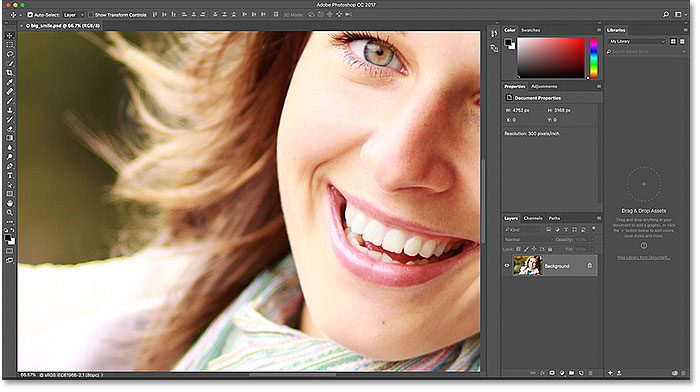
زوم تصاویر در نرم افزار photoshop
دستورات Zoom In و Zoom Out از مرکز تصویر بزرگ یا کوچک می کنند.
کلام پایانی
دوستان عزیز پی وی لرن ادامه مبحث زوم تصاویر در نرم افزار photoshop رو در قسمت بعدی خواهیم داشت.
 فروشگاه
فروشگاه فیلم های آموزشی
فیلم های آموزشی کتاب های آموزشی
کتاب های آموزشی مقالات آموزشی
مقالات آموزشی وردپرس
وردپرس